સામગ્રીઓનું કોષ્ટક

vizio tv wifi થી ડિસ્કનેક્ટ થતું રહે છે
સ્માર્ટ ટીવી માટે નવીનતમ ટેક્નોલોજી માટે ચાલી રહેલા વિવાદમાં ગ્રાહકોને વધુ ઊંડા અને ઊંડા ખિસ્સાની જરૂર પડે છે.
જ્યારે Samsung, LG, Sony, બજારમાં ટોચના સ્થાન માટે અન્ય લોકો લડે છે, કેટલીક અન્ય બ્રાન્ડ સમજે છે કે બજેટ એ એક મજબૂત મુદ્દો છે જેને ધ્યાનમાં લેવું જોઈએ. આવું જ Vizio TV નું છે, જે હજુ પણ ઉત્તમ ઇમેજ ગુણવત્તા અને સિસ્ટમ પર્ફોર્મન્સ આપે છે, પરંતુ ટોચના સ્માર્ટ ટીવી જેટલો ખર્ચ થતો નથી.
અમે એવા તબક્કે આવ્યા છીએ જ્યાં તમામ સ્માર્ટ ટીવી, ભલે ગમે તેટલું અદ્યતન અથવા જૂનું હોય, એક વાત પર સંમત થાઓ... ટીવી સુવિધાઓ યોગ્ય રીતે કાર્ય કરવા માટે ઇન્ટરનેટ કનેક્શન ફરજિયાત છે. અને મોટા ભાગના કિસ્સાઓમાં, કોઈપણ પ્રકારનું ઇન્ટરનેટ કનેક્શન કરશે નહીં.
મોટા ભાગના કેટલાક વપરાશકર્તાઓના હોમ નેટવર્ક કરતાં થોડી વધુ ઝડપ અથવા સ્થિરતાની માંગ કરશે. જ્યારે તે બિંદુ પર આવે છે, ત્યારે વર્તમાન સામે લડવું નહીં અને તેના બદલે ફક્ત તમારા ઇન્ટરનેટ પેકેજને અપગ્રેડ કરવું વધુ સમજદાર છે, કારણ કે તે તમને તમારા પરવડે તેવા Vizio સ્માર્ટ ટીવી ઓફર કરી શકે તેવી તમામ સુવિધાઓનો આનંદ માણવા દેશે.
બીજી તરફ , જો તમારા ઈન્ટરનેટ પ્લાનને અપગ્રેડ કરવા માટે તમે અત્યારે પરવડી શકો છો તેના કરતાં વધુ ખર્ચ થાય તો, તમે જાતે પ્રયાસ કરી શકો તેવા કેટલાક સુધારાઓ છે, કારણ કે તેમાં કોઈ કુશળતાની જરૂર નથી.
તેથી, અમે તમને લઈ જઈએ ત્યારે અમારી સાથે રહો. પાંચ સરળ ફિક્સ કેવી રીતે કરવા જે તમારા Vizio સ્માર્ટ ટીવીને વધુ સ્થિર કનેક્શન મેળવવામાં મદદ કરશે અને Wi- થી ડિસ્કનેક્ટ થવાનું બંધ કરશેFi.
વિઝિઓ ટીવીનું મુશ્કેલીનિવારણ WiFi થી ડિસ્કનેક્ટ થતું રહે છે
1) તમારું વાયરલેસ નેટવર્ક તપાસો

તમારું Wi-Fi કનેક્શન જોઈએ તે પ્રમાણે કામ કરી રહ્યું છે કે કેમ તે ચકાસવું તમે કરવા માંગો છો તે પ્રથમ અને સૌથી સરળ વસ્તુ છે. તેના માટે, અન્ય ઉપકરણને સમાન નેટવર્ક સાથે કનેક્ટ કરો અને ઇન્ટરનેટનો ઉપયોગ કરવા માટે તેનો ઉપયોગ કરો.
જો તે કામ કરે, તો સમસ્યા તમારા હોમ નેટવર્ક સાથે નહીં, પરંતુ Vizio TV સાથે છે. તેના માટે તમારે કંપનીના ગ્રાહક સપોર્ટનો સંપર્ક કરવો પડશે અને સ્માર્ટ ટીવીમાં શું સમસ્યા છે તે તપાસવા માટે પ્રોફેશનલ્સ માટે ટેકનિકલ મુલાકાત શેડ્યૂલ કરવી પડશે.
જો તમે તમારા ઘરના Wi-Fi નેટવર્ક સાથે અન્ય ઉપકરણને કનેક્ટ કરવાનો પ્રયાસ કરો છો. અને તે ફક્ત બનતું નથી, અથવા જો તે કનેક્ટ કરે છે પરંતુ ઇન્ટરનેટને ઍક્સેસ કરી શકતું નથી, તો પછી સમસ્યા મોટે ભાગે ઇન્ટરનેટ કનેક્શન સાથે રહે છે.
જો એવું હોવું જોઈએ, તો તમે રાઉટરના સાદા રીસેટ નો પ્રયાસ કરી શકો છો, કારણ કે આ આજકાલ રાઉટર દ્વારા અનુભવાતી મોટાભાગની નાની સમસ્યાઓનું નિરાકરણ લાવે છે. જો તે પૂરતું ન હોય, તો કેરિયરના ગ્રાહક સપોર્ટનો સંપર્ક કરો અને થોડી વ્યાવસાયિક મદદ મેળવો.
પરંતુ, જો તમે બાબતોને તમારા પોતાના હાથમાં લેવા માંગતા હો, તો મદદ માટે કૉલ કરતાં પહેલાં તમે થોડી વધુ વસ્તુઓ અજમાવી શકો છો. .
2) DHCP સેટિંગ્સને ટ્વિક કરો
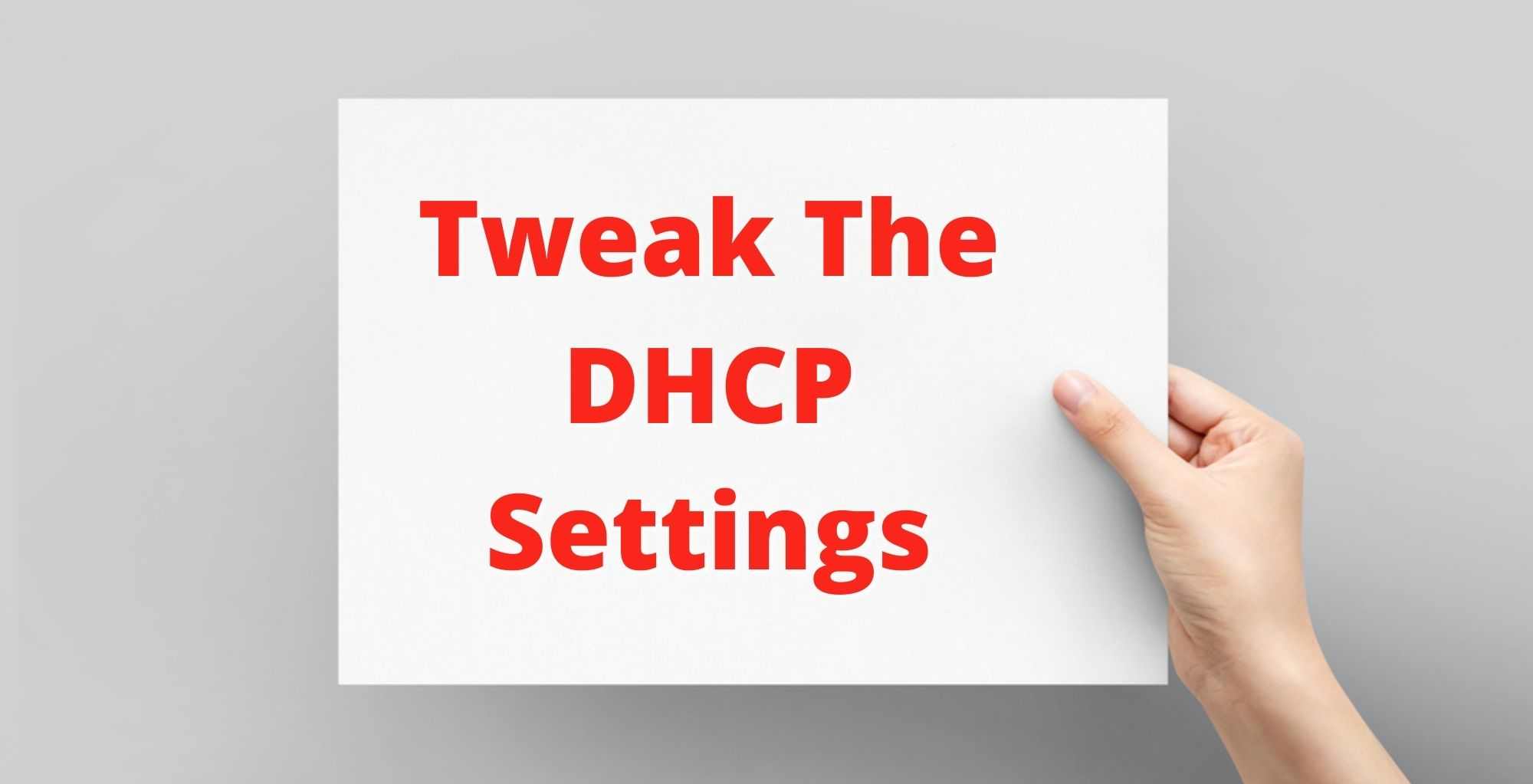
DHCP, અથવા ડાયનેમિક હોસ્ટ કન્ફિગરેશન પ્રોટોકોલ, એ પ્રક્રિયા છે જે જોડાણને મજબૂત બનાવે છે. ઉપકરણો અને રાઉટર વચ્ચે જે મોકલી રહ્યું છેઘર સુધી ઈન્ટરનેટ સંકેત આપે છે.
સામાન્ય રીતે, DHCP બંધ થઈ જાય છે કારણ કે મોટાભાગના વપરાશકર્તાઓ એક જ નેટવર્ક સાથે જોડાયેલા ઉપકરણોની સંખ્યા પસંદ કરે છે, તેના બદલે આ સુવિધા સક્ષમ કરે છે.
થી <3 તમારા Vizio સ્માર્ટ ટીવી પર DHCP પર ટૉગલ કરો, તમારું રિમોટ કંટ્રોલ પકડો અને મેનૂ બટન પર ક્લિક કરો, પછી જ્યાં સુધી તમે નેટવર્ક ટૅબ ન શોધો ત્યાં સુધી વિકલ્પોમાંથી સ્ક્રોલ કરો.
તેના પર ક્લિક કરો અને સેટિંગ્સની સૂચિ પર જાઓ, જ્યાં તમે મેન્યુઅલ સેટઅપ વિકલ્પ શોધી શકશો. જેમ તમે તેને ક્લિક કરો છો, સેટિંગ્સથી ભરેલી નવી સ્ક્રીન દેખાશે, તેથી DHCP વિકલ્પ શોધો અને તેને ચાલુ કરો.
અંતિમ નોંધ પર, DHCP વિકલ્પ પહેલેથી જ ચાલુ હોવો જોઈએ , ફક્ત તેને બંધ કરો, તેને લગભગ ત્રીસ સેકન્ડ આપો, અને તેને ફરીથી ચાલુ કરો. તેના કારણે રાઉટર અને Vizio સ્માર્ટ ટીવી વચ્ચે કનેક્શન ફરી થઈ શકે છે.
3) ઘટકોને ફરીથી શરૂ કરવાનો પ્રયાસ કરો

મોટાભાગે ઓછો અંદાજ હોવા છતાં, રીબૂટ કરવાની પ્રક્રિયા વાસ્તવમાં નાની સમસ્યાઓ સામે તદ્દન કાર્યક્ષમ છે. આ પ્રક્રિયા સિસ્ટમને કેશ સાફ કરીને અનિચ્છનીય અને બિનજરૂરી અસ્થાયી ફાઇલોથી છુટકારો મેળવવાની સાથે સાથે તેના કાર્યપ્રદર્શનનું મુશ્કેલીનિવારણ કરવાની મંજૂરી આપે છે.
તેનો અર્થ એ છે કે ચાલુ સમસ્યાઓને શોધી અને રિપેર કરવી તેમજ બેકગ્રાઉન્ડ એપ્સ કે જે કરી રહી નથી તે બંધ કરવી. RAM મેમરી વપરાશ સિવાય કંઈપણ.
સમસ્યાના કિસ્સામાં આ લેખ તમને ઠીક કરવામાં મદદ કરવાનો પ્રયાસ કરી રહ્યો છે, એટલે કે માંથી ડિસ્કનેક્શનVizio સ્માર્ટ ટીવી સાથે Wi-Fi સમસ્યા, તમારી પાસે શ્રેષ્ઠ વિકલ્પ એ છે કે ઇન્ટરનેટ ચેઇનના રીબૂટ તમામ ઘટકો . હા, તેમાં સ્માર્ટ ટીવી, રાઉટર અને મોડેમનો સમાવેશ થાય છે.
આ પણ જુઓ: શું ઈન્ટરનેટ અને કેબલ એક જ લાઈનનો ઉપયોગ કરે છે?બધું જ નવેસરથી શરૂ કરો અને સાધનસામગ્રી દ્વારા સંભવતઃ વિતરિત કરવામાં આવેલા ઉન્નત પ્રદર્શનની નોંધ લો. તેથી, પાવર કોર્ડ પકડવાનું શરૂ કરો અને તે બધાને ડિસ્કનેક્ટ કરો.
વિઝિયો સ્માર્ટ ટીવી, પછી રાઉટર અને છેલ્લે મોડેમથી પ્રારંભ કરો. તે બધાને ઓછામાં ઓછી ત્રીસ સેકન્ડ અથવા એક મિનિટ આપો અને પાવર કોર્ડને પાછા જોડો.
જ્યારે Vizio સ્માર્ટ ટીવીમાં ઝડપી શરૂઆતની પ્રક્રિયા હોય છે, મોડેમ અને રાઉટરને ફરી ચાલુ થવા માટે થોડી મિનિટો આપો ટ્રેક તે પછી, તપાસો કે Wi-Fi કનેક્શનને તેની જરૂરી સ્થિરતા મળી છે કે કેમ.
4) સુરક્ષા સેટિંગ્સ બદલો

જો તમે ઉપરોક્ત સુધારાઓનો પ્રયાસ કરો અને હજુ પણ તમારા Vizio Tv સાથે Wi-Fi ડિસ્કનેક્શનની સમસ્યાનો અનુભવ કરો, તો તમારા ઇન્ટરનેટ કનેક્શનની સુરક્ષા સેટિંગ્સ પર જવાનો સમય આવી શકે છે.
તે સંભળાઈ શકે છે. કેટલાક વપરાશકર્તાઓ માટે થોડી 'મારી લીગની બહાર', પરંતુ તે સરળતાથી કરી શકાય છે. તેમ છતાં, જો તમે આ ફિક્સ કરવા માટે આરામદાયક ન અનુભવો છો, તો વાહકના ગ્રાહક સપોર્ટ વિભાગનો સંપર્ક કરો અને સમસ્યા સમજાવો, અને ઉચ્ચ પ્રશિક્ષિત વ્યાવસાયિકો તમને મદદ કરવામાં આનંદ કરશે.
તમારે તમારી ઇન્ટરનેટ સુરક્ષામાં ફેરફાર કરવા માટેનું કારણ સેટિંગ્સ એ છે કે WPA-PSK મોડ Wi- ને સુવ્યવસ્થિત કરવામાં મદદ કરે છે.Fi કનેક્શન, જે Vizio સ્માર્ટ ટીવી સાથેની લિંકને વધુ સ્થિર બનાવી શકે છે.
તેનાથી ડિસ્કનેક્શનની સમસ્યા હલ થવી જોઈએ, કારણ કે બંને ઉપકરણો એકબીજાની વચ્ચે વધુ મજબૂત ઇન્ટરનેટ કનેક્શન ધરાવતા હશે. ઇન્ટરનેટ સુરક્ષા વિકલ્પો બદલવા માટે, રાઉટર સેટિંગ્સને ઍક્સેસ કરો અને એન્ક્રિપ્શન મોડ બદલવા માટે સુરક્ષા ટેબ પર જાઓ.
જો તમારું રાઉટર કેરિયર દ્વારા પ્રદાન કરવામાં આવતું હોય, તો તમારે તેમની ગ્રાહક સેવામાંથી પસાર થવું પડી શકે છે સેટિંગ્સમાં આ ફેરફાર કરો. જેમ કે તમારે તેમને કૉલ કરવો પડશે, સમસ્યાને સમજાવવા માટે સમય કાઢો અને રાઉટર અને સ્માર્ટ ટીવી વચ્ચેના જોડાણને વધારવા માટે તમે કરી શકો તે વધુ સેટિંગ્સ માટે પૂછો.
5) વાયર્ડ ઇન્ટરનેટનો પ્રયાસ કરો કનેક્શન

જો ઉપરના કોઈપણ ફિક્સેસ તમારા માટે કામ ન કરે, તો સરળ ફિક્સેસની આ સૂચિમાં તમારી પાસે છેલ્લો વિકલ્પ મોડેમ વચ્ચે વાયર્ડ ઈન્ટરનેટ કનેક્શનનો પ્રયાસ કરવાનો છે. અને Vizio સ્માર્ટ ટીવી.
તેને વાયર્ડ કનેક્શન કહેવામાં આવે છે કારણ કે તે ઈથરનેટ કેબલના ઉપયોગ દ્વારા સ્થાપિત થાય છે જે બંને ઉપકરણોને જોડે છે. તેનો અર્થ એ કે રાઉટર જેવા કોઈ મધ્યસ્થી હશે નહીં અને સ્માર્ટ ટીવીમાં ઈન્ટરનેટ સિગ્નલ સુવ્યવસ્થિત કરવામાં આવશે.
કેટલાક વપરાશકર્તાઓએ Vizio સ્માર્ટ ટીવીને હાર્ડ રીસેટ કરવાની ભલામણ કરી છે, પરંતુ પ્રક્રિયામાં તમામ સેટિંગ્સ અને એપ્સને ભૂંસી નાખવાની સાથે સાથે સમગ્ર સિસ્ટમનું પુનઃ-રૂપરેખાંકન, અમે ભારપૂર્વક ભલામણ કરીએ છીએ કે તમે કોઈ વ્યાવસાયિક તે કરો.
માંઅંતે, જો આ પાંચ સરળ સુધારાઓમાંથી કોઈ પણ તમારા Vizio સ્માર્ટ ટીવી સાથે Wi-Fi ડિસ્કનેક્ટિંગ સમસ્યાને હલ ન કરે, તો ગ્રાહક સપોર્ટને કૉલ કરો અને પૂછો કે બીજું શું કરી શકાય. તેમના વ્યાવસાયિકો તમામ પ્રકારની સમસ્યાઓનો સામનો કરવા માટે ટેવાયેલા છે અને તેઓ ચોક્કસપણે જાણશે કે તમને કેવી રીતે મદદ કરવી અને તમારી સમસ્યાનું નિરાકરણ કેવી રીતે કરવું.



